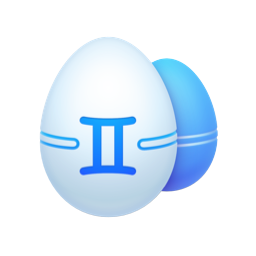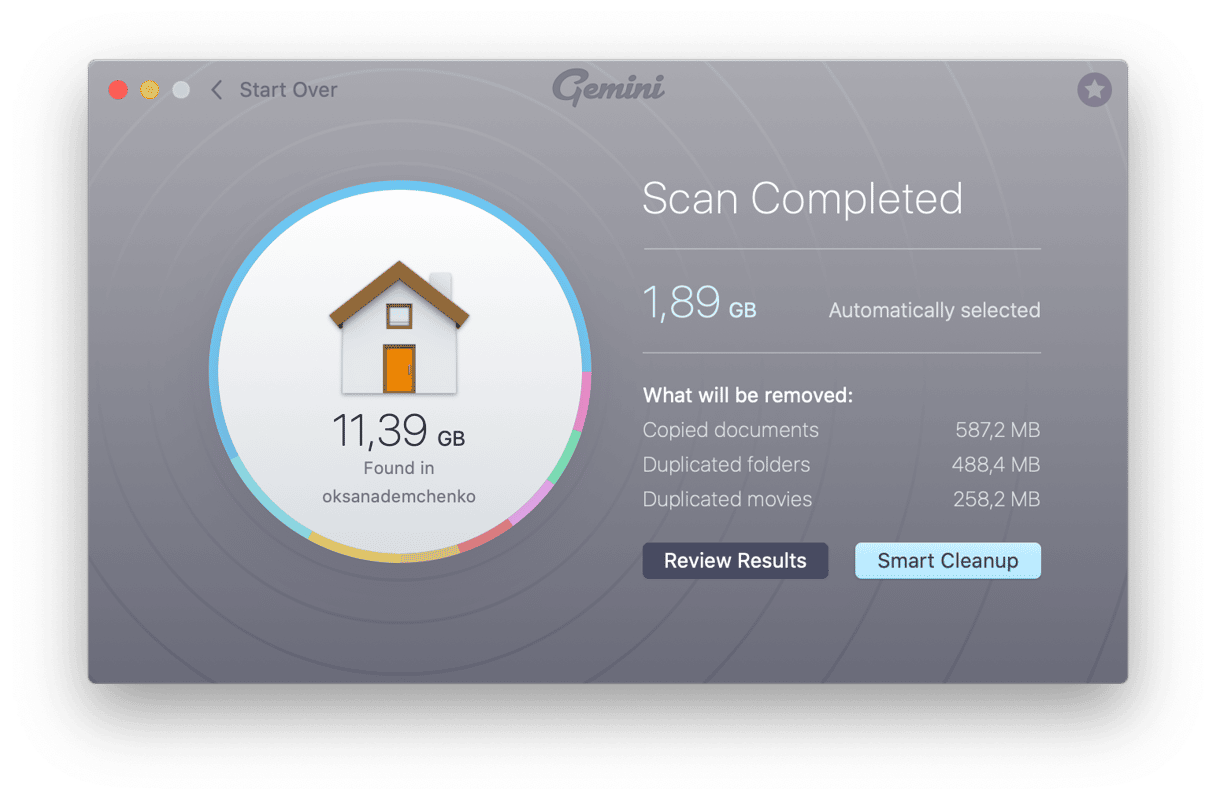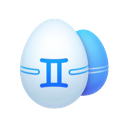Il existe plusieurs options de stockage dans le cloud, mais Google Drive est l'une des plus connues et des plus faciles à utiliser. Mais si vous utilisez régulièrement Google Drive, il y a des chances pour que vous ayez de nombreux fichiers dupliqués sur votre Drive. Et contrairement au bureau sur votre Mac, vous pouvez tout simplement fermer le navigateur et ignorer ce bazar.
Et le fait qu'il soit facile si d'ignorer les fichiers dupliqués sur votre Google Drive peut poser problème. Parce que Google ne vous donne que 15 Go d'espace de stockage gratuit. Vous devez ensuite payer pour avoir plus d'espace. But if you keep reading, you’ll learn some tips and tricks for an easy Google Drive cleanup. Cela vous évitera alors de gaspiller votre espace de stockage, et vous permettra peut-être même d'économiser quelques euros par mois.
Pourquoi avez-vous des fichiers dupliqués dans Google Drive ?
Les fichiers dupliqués sont fréquents, quel que soit le système de fichiers que vous utilisez. Il peuvent être générés lorsque vous enregistrez le même fichier dans plusieurs dossiers, ou si vous avez pour habitude de conserver les différentes versions d'un même fichier. Et si vous travaillez en équipe, vous avez encore plus d'occasions d'accumuler les fichiers similaires.
C'est pour toutes ces raisons que nous vous recommandons d'analyser votre Google Drive à la recherche de fichiers dupliqués, et d'y faire régulièrement un peu de ménage. Parce que plus vous sauvegardez et importez de fichiers dans Google Drive, plus vous risquez de créer des copies.
Comment supprimer les doublons dans Google Drive
Vous espérez peut-être que je vous dise qu'il existe un outil de gestion des fichiers dupliqués pour Google Drive, mais ce n'est malheureusement pas le cas. Mais si vous pouvez y consacrer un peu de temps, vous pouvez parcourir vos fichiers manuellement. Voici les étapes à suivre pour vous aider à trouver les fichiers dupliqués dans Google Drive :
- Allez dans Google Drive depuis votre navigateur et connectez-vous.
- Dans le coin supérieur droit, cliquez sur Mode Liste.
- Organisez ensuite vos fichiers par nom.
Note : Google renomme automatiquement vos fichiers dupliqués en “Copie de…”
- Sélectionnez les fichiers que vous souhaitez supprimer.
- Cliquez sur l'icône de la corbeille.
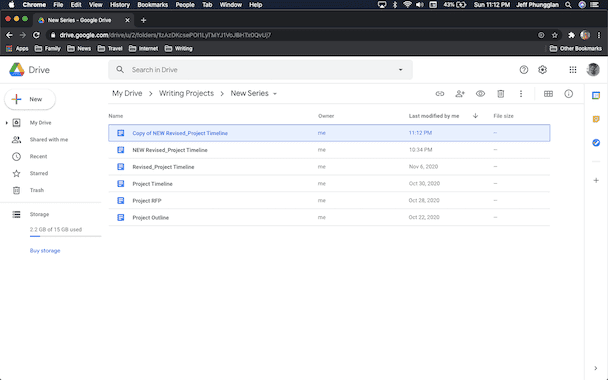
Comment supprimer localement les fichiers dupliqués dans Google Drive
Si la recherche manuelle n'est pas votre option préférée, ne vous inquiétez pas. Il existe une technique permettant d'utiliser un détecteur de fichiers dupliqués comme Gemini 2 pour accélérer le processus.
La seule chose, c'est que Gemini 2 ne peut pas se connecter à votre Google Drive pour l'analyser ; vos fichiers doivent donc être téléchargés et stockés localement. Si vous utilisez la version entreprise de Google Drive appelée Google Workspace, vos fichiers sont certainement déjà stockés sur votre ordinateur. Sinon, vous devrez d'abord télécharger l'application Sauvegarde et Synchronisation de Google pour synchroniser votre Drive avec votre Mac.
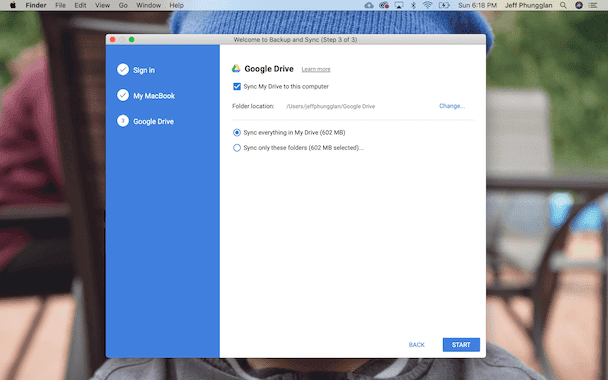
Une fois que vous avez téléchargé vos fichiers, voici comment trouver les fichiers dupliqués dans Google Drive avec Gemini 2.
- Téléchargez et ouvrez Gemini 2.
- Cliquez sur + > Choisir un Dossier Personnalisé > Google Drive.
- Puis, cliquez sur Ouvrir > Rechercher les doublons.
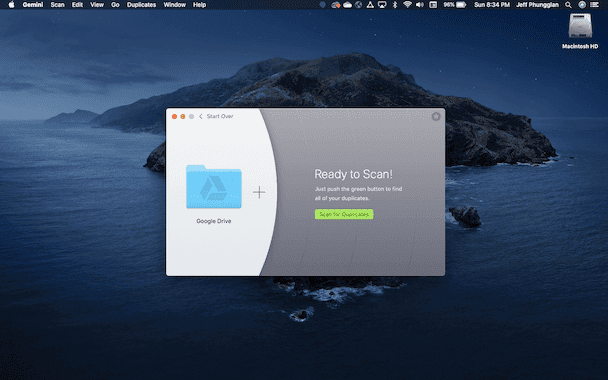
Une fois l'analyse terminée, l'algorithme de Gemini 2 sélectionnera la meilleure version de chaque fichier à conserver et supprimera les autres copies lorsque vous cliquerez sur le bouton Nettoyage Intelligent. Vous pourrez également passer en revue les résultats de l'analyse : Gemini 2 regroupera vos fichiers dupliqués et similaires, vous permettant de choisir facilement ceux que vous souhaitez conserver.
Google Drive est très pratique pour vous assurer d'avoir toujours avec vous les fichiers dont vous avez besoin, que vous soyez sur votre ordinateur ou non. Mais son utilisation devient plus compliquée si votre Drive est encombré de fichiers dupliqués dont vous n'avez pas vraiment besoin. Nous espérons que cet article vous aura aidé à comprendre pourquoi vous avez des fichiers dupliqués sur votre Drive, et comment faire pour les supprimer.